Hur refererar jag till format och värde från en annan cell i Excel?
Normalt använder vi formeln = A1 för att referera cell A1 till en annan cell i kalkylbladet. Men detta kan bara referera till cellvärdet. Om du vill referera till cellvärdet såväl som dess format måste du prova en annan metod. Den här artikeln innehåller två metoder för att uppnå det.
Referensformat och värde från en annan cell med klistrad länkad bild
Automatiskt referensformat och värde från en annan cell med VBA
Referensformat och värde från en annan cell med klistrad länkad bild
Antag att du vill referera till format och värde från cell A1, gör så här för att få det gjort.
1. Markera cellen (A1) som du behöver hänvisa till och kopiera den sedan genom att trycka på ctrl + C nycklar.
2. Gå till cellen du vill länka referenscellen, högerklicka på den och välj > Klistra in special > Länkad bild. Se skärmdump:
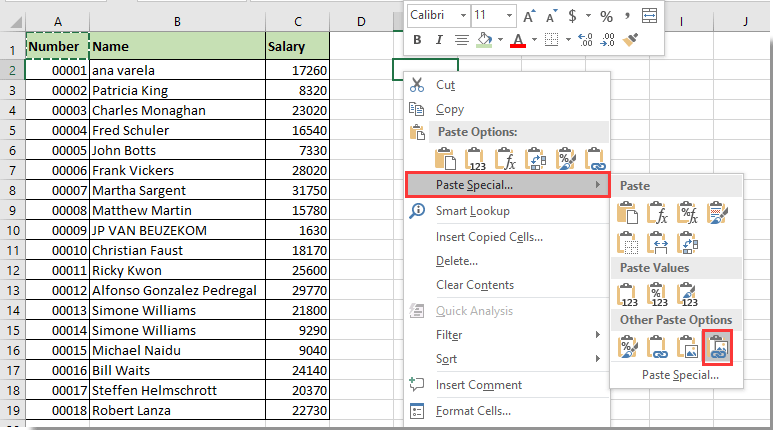
Nu hänvisas till formatet och värdet för cell A1 till en angiven cell. Och formatet och värdet på dessa två celler kommer att synkroniseras enligt nedanstående skärmdump.
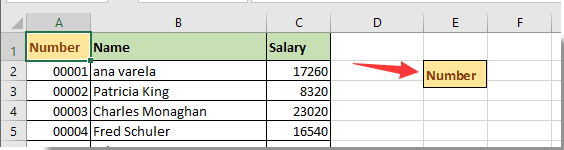
Automatiskt referensformat och värde från en annan cell med VBA
Du kan referera till format och värde från en annan cell automatiskt genom att köra nedanstående VBA-skript.
1. Högerklicka på arkfliken som innehåller cellen du behöver hänvisa till och klicka sedan på Visa kod från högerklickmenyn.
2. I pop-up Microsoft Visual för applikationer kopiera och klistra in nedanstående VBA-kod i kodfönstret.
VBA-kod: Referensformat och värde från en annan cell
Private Sub Worksheet_Change(ByVal Target As Excel.Range)
With Worksheets("Sheet1")
If .Range("A1").Value2 <> "" Then
On Error Resume Next
Range("A1").Copy (.Range("E2"))
End If
End With
End SubAnmärkningar: I koden är Sheet1 arkenamnet som innehåller cellen du behöver för att referera till både värdet och formatet. A1 och E2 betyder att cell A1 kommer att hänvisas till cell E2 automatiskt.
Från och med nu, när värdet ändras i cell A1 i Sheet1, kommer dess värde och format att hänvisas till cell E2 omedelbart.
Relaterade artiklar:
- Hur refererar man till eller länkar värde i oöppnad / stängd Excel-arbetsbokfil?
- Hur refererar jag till kalkylblad med indexnummer istället för namn i Excel?
- Hur tar jag bort alla formelreferenser men behåller värden i celler i Excel?
- Hur håller jag formelcellreferensen konstant i Excel?
- Hur refererar jag till fliknamn i cellen i Excel?
Bästa kontorsproduktivitetsverktyg
Uppgradera dina Excel-färdigheter med Kutools för Excel och upplev effektivitet som aldrig förr. Kutools för Excel erbjuder över 300 avancerade funktioner för att öka produktiviteten och spara tid. Klicka här för att få den funktion du behöver mest...

Fliken Office ger ett flikgränssnitt till Office och gör ditt arbete mycket enklare
- Aktivera flikredigering och läsning i Word, Excel, PowerPoint, Publisher, Access, Visio och Project.
- Öppna och skapa flera dokument i nya flikar i samma fönster, snarare än i nya fönster.
- Ökar din produktivitet med 50 % och minskar hundratals musklick för dig varje dag!
